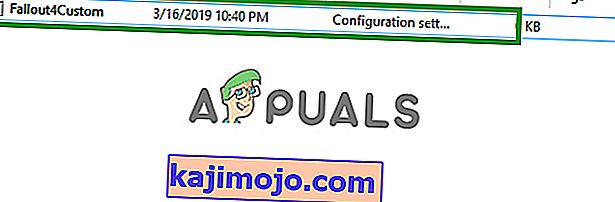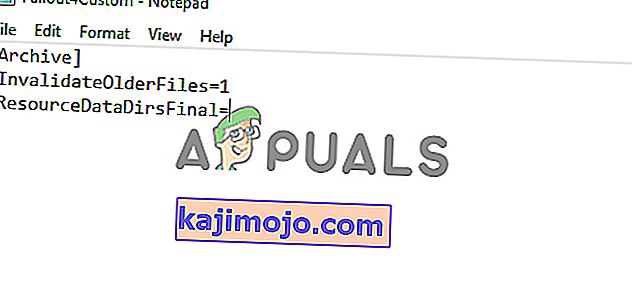Fallout 4 ir darbības, lomu spēle, kuru izstrādājusi Bethesda Game Studios un izdevusi Bethesda Softworks. Spēle tika izlaista 2015. gada novembrī, un tā ir piektais galvenais papildinājums Fallout franšīzei. Daudzi spēles modi kļuva pieejami arī drīz pēc izlaišanas. Lielākā daļa lietotāju izmanto Nexus Mod Manager, lai spēlē izmantotu modifikācijas, kas ir modinga lietojumprogramma, kas ļauj spēlētājiem lietot daudz modifikāciju.

Tomēr pavisam nesen ir saņemti daudzi ziņojumi par modiem, kas nedarbojas ar Fallout 4. Šī problēma radās lietotājiem, kuri izmantoja Nexus Mod Manager, lai modificētu spēli. Šajā rakstā mēs apspriedīsim dažus iemeslus, kuru dēļ šī problēma var rasties, un sniegsim jums dzīvotspējīgus risinājumus, lai nodrošinātu pilnīgu problēmas izskaušanu.
Kas novērš moduļu darbību Fallout 4?
Problēmas cēlonis nav specifisks, un to var izraisīt vairāku iemeslu dēļ.
- Nekonfigurēti .ini faili: spēles datu mapē esošie .ini faili ir pareizi jākonfigurē darbam ar Nexus Mod Manager un spēli. Ja šie faili netika konfigurēti, kad tika instalēts Nexus Mod Manager, mods nedarbosies ar spēli.
- Ugunsmūris: ir arī iespējams, ka Windows ugunsmūris, iespējams, bloķē noteiktus spēles elementus vai Nexus Mod Manager no kontakta ar serveri. Tas var neļaut Nexus Mod Manager ielādēt modifikācijas, jo dažām modifikācijām interneta pakalpojums var būt būtisks.
- Multi HD instalēšana: Nexus Mod Manager darbojas vislabāk, ja virtuālā instalēšana ir tajā pašā cietajā diskā, kurā atrodas spēle. Tomēr, ja vēlaties ietaupīt vietu noteiktā cietajā diskā, instalējot spēli vienā un modifikācijas citā, Nexus Mod Manager ļauj to izdarīt, bet, lai to panāktu, jums ir jāiespējo Multi HD Install NMM instalēšanas process.
- Atjauninājumi: pārliecinieties, vai esat atjauninājis Nexus Mod Manager uz jaunāko versiju, jo tika ziņots, ka vecākās versijas rada problēmas ar dažiem spraudņa failiem, tādējādi izraisot problēmas ar modifikācijām.
- Administratīvās privilēģijas: Ir svarīgi, lai Nexus Mod Manager būtu piešķirtas administratīvās privilēģijas, jo dažiem lietojumprogrammas komponentiem ir nepieciešamas noteiktas privilēģijas, kuras piešķirt ir tiesības tikai administratoram.
- Kļūdaini modifikācijas: dažos gadījumos daži modifikācijas, ko lieto lietotāji, bija novecojuši vai bojāti, un tie radīja problēmas ar moduļu pielietošanas procesu. Tas var notikt, ja moduļu versiju numuri ir ļoti seni un tie nav atjaunināti, lai darbotos ar jaunāko Nexus Mod Manager versiju.
Tagad, kad jums ir pamata izpratne par problēmas būtību, mēs virzīsimies uz risinājumiem.
1. risinājums: .ini failu konfigurēšana
Spēles datu mapē esošie .ini faili ir pareizi jākonfigurē darbam ar Nexus Mod Manager un spēli. Ja šie faili netika konfigurēti, kad tika instalēts Nexus Mod Manager, mods nedarbosies ar spēli. Tāpēc šajā solī mēs konfigurēsim .ini failus, lai tie darbotos pareizi ar lietojumprogrammu. Par to:
- Pārejiet uz šo mapi.
“Dokumenti> MyGames> Fallout4”
- Šajā mapē vajadzētu būt pāris “. ini ”faili.
- Ja redzat failu ar nosaukumu “ Fallout4Custom . ini ”atver to. Ja faila mapē nav, izveidojiet failu ar “Notepad ++” un saglabājiet to ar nosaukumu “ Fallout4Custom.ini ”.
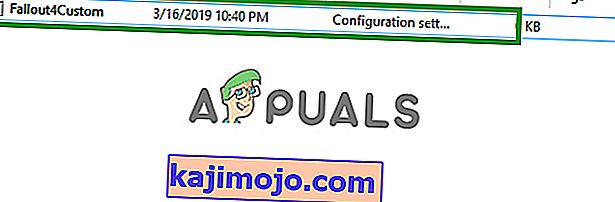
- Atveriet failu un pievienojiet tam šīs rindas.
[Arhīvs]
bInvalidateOlderFiles = 1
sResourceDataDirsFinal = STRINGS \, TEXTURES \, MUSIC \, SOUND \, INTERFACE \, MESHES \, PROGRAMMES \ MATERIALS \, LODSETTINGS \, VIS \, MISC \, SCRIPTS \, SHADERSFX \
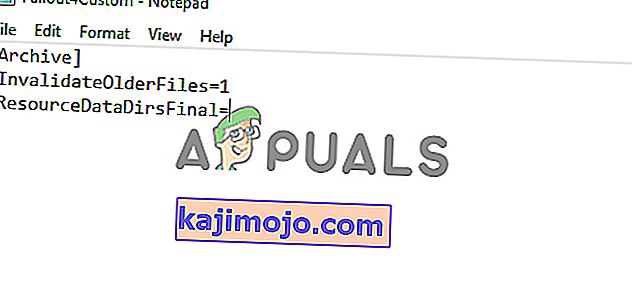
- Pēc tam jābūt failam “ Fallout4prefs.ini ”, rediģējiet to un pievienojiet rindu
“ BEnableFileSelection = 1 ”
lapas apakšdaļā sadaļā “ Palaišanas programma ”.
Piezīme: Ja sadaļā Launcher pastāv “bEnableFileSelection = 0”, vienkārši nomainiet “0” uz “1”
- Saglabājiet to izmaiņas un izietu failu
Piezīme. Noteikti nosauciet to “Fallout4Custom.ini”
- Mēģiniet palaist spēli un pārbaudiet, vai tiek lietoti Modi .
2. risinājums: piekļuves piešķiršana caur ugunsmūri
Iespējams, ka Windows ugunsmūris, iespējams, neļauj spēlei vai Nexus Mod Manager izveidot kontaktu ar spēļu serveriem. Šajā solī mēs ļausim lietojumprogrammai izmantot Windows ugunsmūri.
- Noklikšķiniet uz sākuma izvēlnes un atlasiet ikonu Iestatījumi .
- In Settings izvēlieties " Updates & Security " variantu.
- Kreisajā rūtī noklikšķiniet uz opcijas “ Windows drošība ”.
- Inside Windows drošības iespēju, izvēlieties " Firewall un tīklu aizsardzība ".
- Atlasiet opciju “ Atļaut lietotni, izmantojot ugunsmūri ”.
- Noklikšķiniet uz Mainīt iestatījumus un piešķiriet visām ar Fallout4 saistītām lietojumprogrammām un Nexus Mod Manager piekļuvi gan “ Privātajā ”, gan “ Publiskajā ” tīklā.
- Noklikšķiniet uz “ OK ”, palaidiet spēli un pārbaudiet, vai problēma joprojām pastāv.

3. risinājums: Multi HD instalēšanas iespējošana
Nexus Mod Manager vislabāk darbojas, ja virtuālā instalēšana ir tajā pašā cietajā diskā, kurā atrodas spēle. Tomēr, ja jūs vēlaties, lai saglabātu vietu konkrētā cietā diska, uzstādot spēli vienā un Modi uz citu Nexus Mod pārvaldnieks tas ļauj jums to darīt, bet, lai to panāktu, jums ir ļaut Multi HD instalēšana laikā instalēšanas process . Ja Multi HD instalēt tika nav aktivizēts ar laikā instalēšanas procesu un tagad mods un spēle ir uz dažādiem cietajiem diskiem tad mods būs ne darbu .
4. risinājums: Nexus Mod Manager atjaunināšana
Pārliecinieties, vai esat atjauninājis Nexus Mod Manager uz jaunāko versiju, jo tika ziņots, ka vecākās versijas rada problēmas ar dažiem spraudņa failiem, tādējādi izraisot problēmas ar modifikācijām. Katrā kopienas izlaistajā atjauninājumā ir novērsta noteikta kļūda . Lai pārliecinātos, ka Nexus Mod Manager ir tīrs no visiem atsevišķiem bugs un jautājumiem pārliecinieties, atjauniniet to katru reizi brītiņa, ko lejupielādējot un instalējot šo jaunāko versiju no izstrādātāja mājas lapā.
5. risinājums: Administratīvo privilēģiju piešķiršana
Dažreiz nepietiekamu atļauju dēļ Nexus Mod Manager saskaras ar problēmām, piemērojot modifikācijas, tāpēc šajā solī mēs nodrošināsim programmatūru ar administratīvām tiesībām, lai pārliecinātos, ka tas tā nav.
- Tiesības - Klikšķiniet uz Nexus Mod pārvaldnieka ikonas un izvēlieties Properties .
- Noklikšķiniet uz cilnes Saderība .
- Cilnē Saderība atzīmējiet izvēles rūtiņu “ Palaist kā administratoram ”.
- Noklikšķiniet uz " OK "

6. risinājums: kļūdainu modifikāciju noņemšana
Dažos gadījumos daži no modifikācijām, ko lieto lietotāji, bija novecojuši vai bojāti, un tie radīja problēmas ar modu pielietošanas procesu. Tas var notikt, ja moduļu versiju numuri ir ļoti seni un tie nav atjaunināti, lai darbotos ar jaunāko Nexus Mod Manager versiju. Tāpēc šajā solī mēs pārbaudīsim, kurš modis izraisa problēmu, un to noņemsim.
- Atveriet Nexus Mod Manager un noklikšķiniet uz Fallout 4 spēles, lai atvērtu instalēto modu sarakstu .
- Atspējojiet visus modus un pārbaudiet, vai spēle darbojas.

- Ja spēle nav darba , tas nozīmē vienu no mods ir izraisa šo problēmu.
- Tagad iespējojiet vienu modu un pārbaudiet, vai spēle tiek palaista .
- Tāpat doties ļaujot mods vienu pa vienam , kamēr spēle vairs nedarbojas.
- Tagad, kad esat identificējis modu, kas izraisīja problēmu, deaktivizējiet to.
- Ja modifikācijai ir izlaists atjauninājums , to lietojiet . Ja nav update, tad jums būs saglabāt mod invalīdiem līdz labojums tiek atbrīvota ar izstrādātāju mod.